本例主要介绍在Excel中如何查看单元格公式引用了哪些单元格区域和当前单元格被哪个单元格引用过。这对于查找公式逻辑错误和在删除某单元格时的核查很有用处。完成上述的目的,主要是利用excel提供的追踪单元格功能。
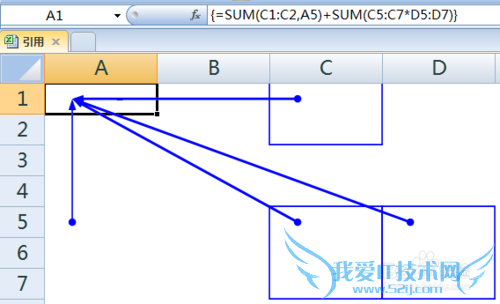
前期准备工作(包括相关工具或所使用的原料等)
Excel
详细说明:
如下图,A1单元格中有一个公式,引用了若干单元格区域。
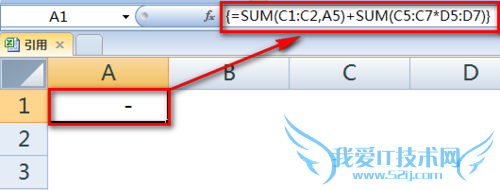
双击进入单元格编辑模式,被引用的区域会有不同颜色的框标示。但是这种方法查看有很多缺点:1)容易造成对公式的误编辑;2)如果被引用的单元格行数或列数较大则看不到;3)对引用其他工作表或工作簿的单元格也无法标示。
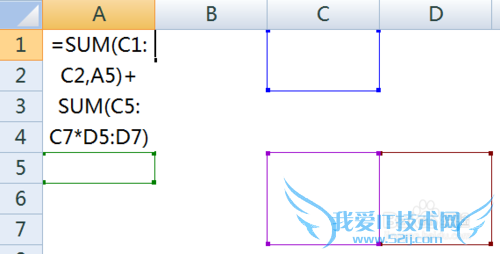
下面我们来看一下Excel提供的追踪工具在哪里。
首先,点击并激活功能区的【公式】选项卡。
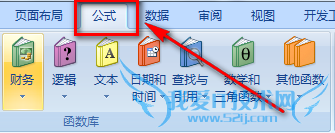
在功能区的靠右边可以看到如下图红色框住的功能,下面主要介绍前两个功能。
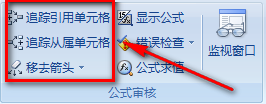
选中A1单元格,选择【公式】-【追踪引用单元格】。
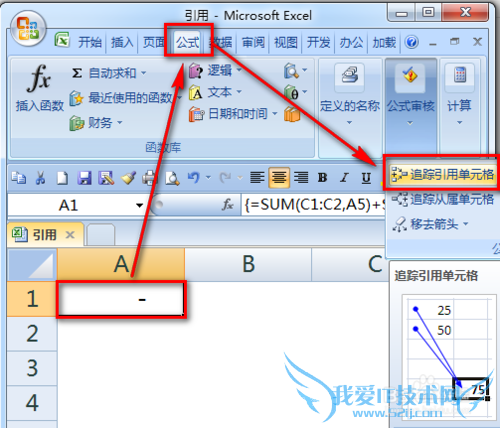
所有当前工作表被引用的区域将被蓝色框住,并用蓝色的箭头线与A1连接。双击每条蓝线可以快速跳转到被引用的区域,这对于行数特别多的引用来说非常方便。
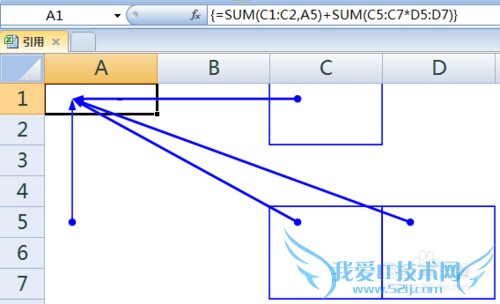
如果公式中包含了其他工作表的单元格,如下图A1单元格公式:
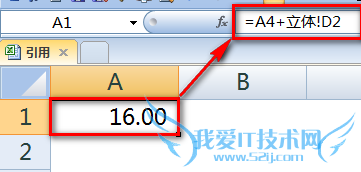
按照同样方法追踪后,会出来一条黑色的线。
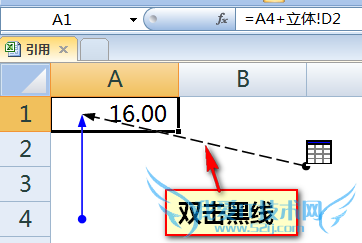
双击该黑色线条,就会出来【定位】对话框,选择要查看的引用,然后点击【确定】按钮即可跳转到该被引用的单元格。
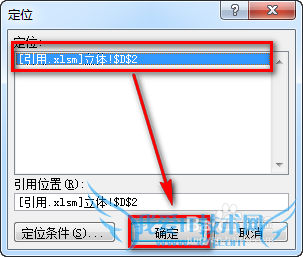
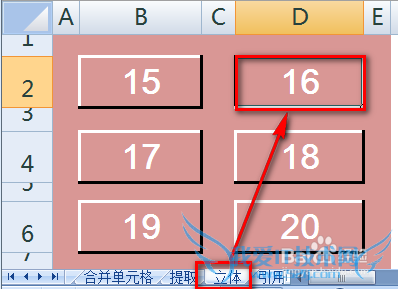
如果选中一个单元格,点击【公式】-【追踪从属单元格】可以查看选中的单元格被哪些单元格中的公式或函数引用过。大家可以试试被其他工作表引用的情况。
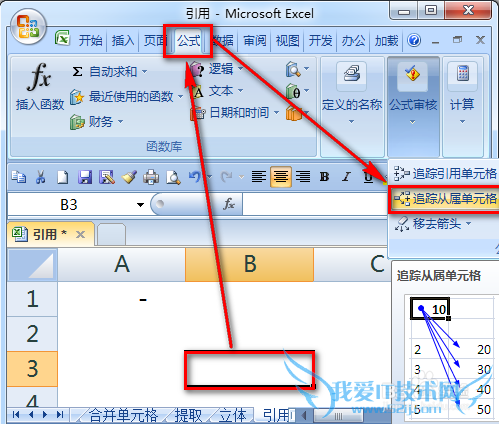
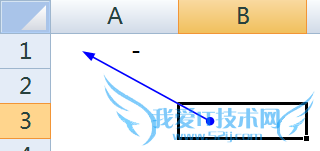
点击【移除箭头】的下拉框可以清除刚才的操作添加的蓝色箭头线。
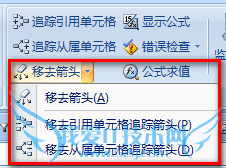 经验内容仅供参考,如果您需解决具体问题(尤其法律、医学等领域),建议您详细咨询相关领域专业人士。作者声明:本文系本人依照真实经历原创,未经许可,谢绝转载。
经验内容仅供参考,如果您需解决具体问题(尤其法律、医学等领域),建议您详细咨询相关领域专业人士。作者声明:本文系本人依照真实经历原创,未经许可,谢绝转载。
- 评论列表(网友评论仅供网友表达个人看法,并不表明本站同意其观点或证实其描述)
-
